如何在美图秀秀app内完成证件照的制作
现如今,手机电脑也是越来越普及,并且功能也是越来越强大,当我们需要证件照的时候,可以直接在电脑中的美图秀秀内进行制作,接下来就由小编来告诉大家如何操作。
具体如下:
1. 第一步,打开电脑中的美图秀秀软件,进入主页后,点击右上角的打开选项。
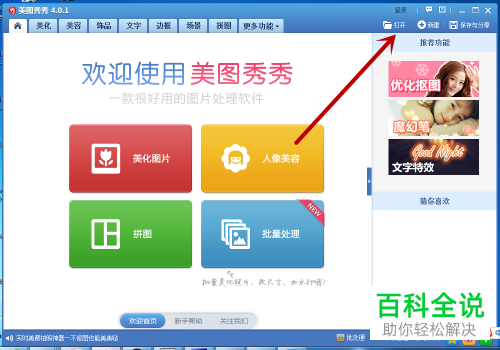
2.第二步,在打开页面中选择要制作为证件照的图片并打开,再点击左侧工具栏中的抠图笔功能。
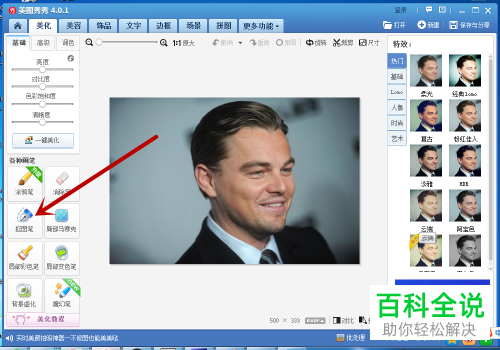
3. 第三步,在抠图方式选择页面中选择自动抠图。

4. 第四步,在照片中从上到下划一条线,需要注意的时需要划到抠图的部分。

5. 第五步,划完线后人脸轮廓将会变成虚线,然后点击下方的完成抠图按钮。

6. 第六步,结束抠图后就可以看到抠出的图片,将其放大后,点击右上角的背景设置选项。

7.第七步,进入颜色选择页面中,设置背景颜色,小编以红色为例。
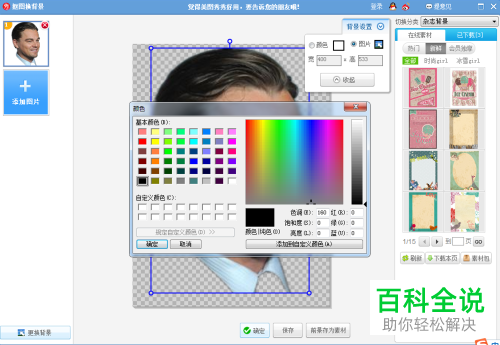
8.第八步,设置完成后,点击下方的保存按钮即可。
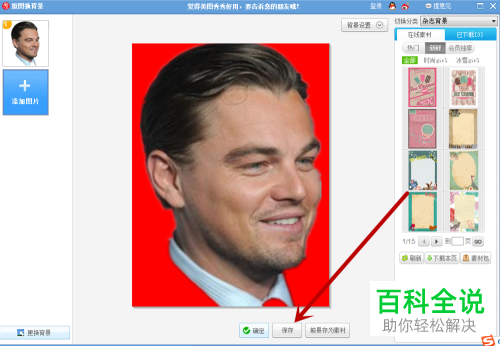
以上就是小编为大家带来的使用美图秀秀制作证件照的方法。
赞 (0)

